Facebook cho phép người dùng khác tìm thấy Facebook của bạn thông qua tên trang cá nhân, số điện thoại đã đăng ký hoặc email, nếu không muốn ai đó có thể tìm kiếm bạn thông qua các chức năng trên các bạn có thể vô hiệu hóa chúng đi một cách dễ dàng trong trình cài đặt của Facebook.
Để "ẩn mình" trên Facebook người dùng có thể dùng nhiều cách khác nhau, ví dụ như để ảnh bìa, ảnh avatar, dòng trạng thái ở chế độ chỉ mình tôi hoặc chế độ bạn bè. Như vậy những người lạ sẽ không biết bạn đang làm gì trên facebook, ngoài những cách ẩn nick Facebook trên thì cách để không cho người khác tìm thấy Facebook của bạn thông qua email, số điện thoại...đang được nhiều người dùng lựa chọn nhất.
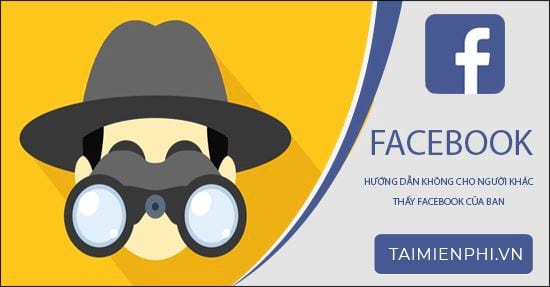
Cách "ẩn mình" trên Facebook không cho người khác tìm thấy
Cách để không cho người khác tìm thấy Facebook của bạn
Bước 1: Đầu tiên truy cập đến trang Facebook của bạn, sau đó lựa chọn vào biểu tượng hình tam giác ngoài cùng ->Cài đặt .
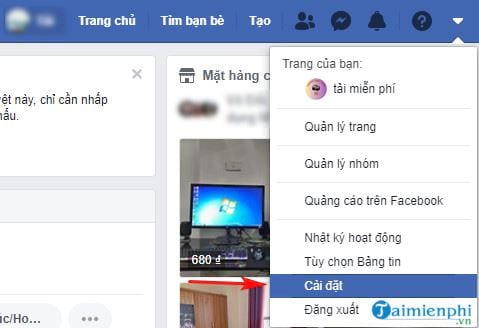
Bước 2: Tiếp đến kéo xuống dưới lựa chọn vào mục Quyền riêng tư.

Bước 3: Bạn nhìn sang bên phải và tìm đến mục Cách mọi người tìm kiếm và liên hệ với bạn . Trong mục đó bạn sẽ thầy dòng Ai có thể gửi cho bạn lời mời kết bạn . Bạn click chọn Chỉnh sửa.

Bước 4 : Bạn tiến hành lựa chọn dòng Bạn của bạn bè.

Bước 5: Tiếp đến bạn chọn dòng Ai có thể xem danh sách bạn bè của bạn ->Chỉnh sửa

Bước 6: Bạn nhìn xuống dưới lựa chọn mục Chỉ mình tôi.

Bước 7: Sau đó ở hai mục phía bên dưới là Ai có thể tìm kiếm bạn bằng địa chỉ email mà bạn cung cấp? và Ai có thể tìm kiếm bạn bằng số điện thoại mà bạn cung cấp? bạn cũng click chọn chỉnh sửa -> Để chế độ Chỉ mình tôi.

Bước 8: Ở mục cuối cùng là dòng Bạn có muốn công cụ tìm kiếm bên ngoài Facebook liên kết với trang cá nhân của mình không? Bạn click chọn chỉnh sửa ->Tắt dấu tích trong ô vuông cuối cùng.


https://thuthuat.taimienphi.vn/cach-de-khong-cho-nguoi-khac-tim-thay-facebook-cua-ban-52273n.aspx
Như vậy với 8 bước thực hiện bên trên, giờ đây bạn đã có thể "ẩn mình" trên Facebook, không ai có thể tìm thấy Facebook của bạn thông qua tên, email hay số điện thoại, nếu dùng iPhone, các bạn tham khảo cách ẩn nick Facebook trên iPhone tại đây. Chúc các bạn thực hiện các bước làm trên thành công.